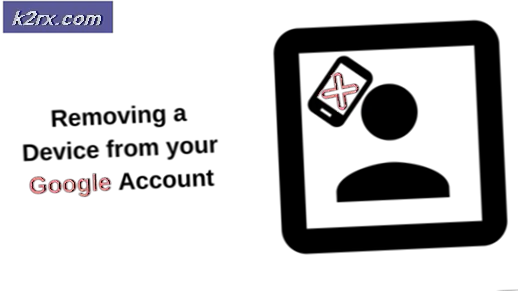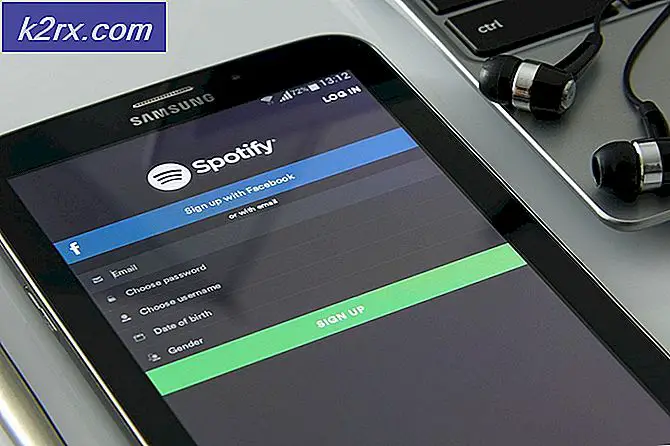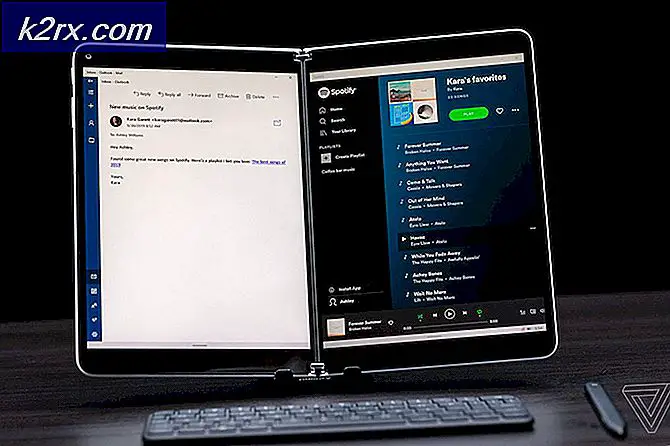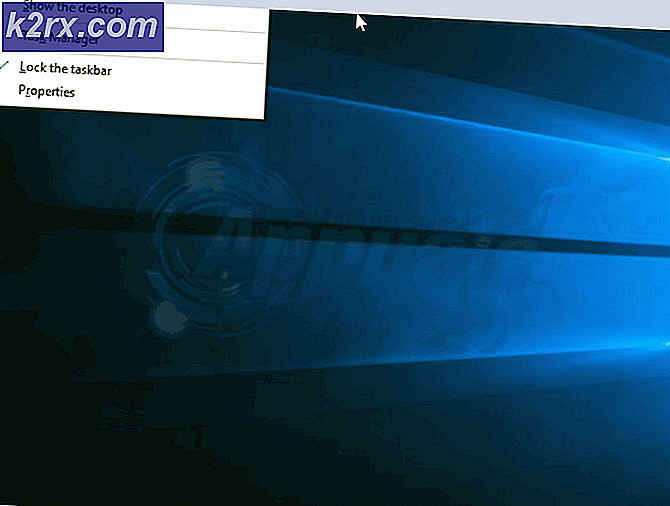So beheben Sie den unendlichen Ladebildschirm von Apex Legends
Apex Legends hat vor kurzem ein Update gelöscht (Patch Notes 1.63) am 23. März, um das Problem mit dem Ladebildschirm für ihr Spiel zu beheben, während es das Problem für einige Spieler behebt, hat es es auch für einige Spieler noch schlimmer gemacht und die Spieler berichten, dass ihr Ladebildschirm unendlich geladen wird. Respawn Entertainment ist sich dieses Problems bewusst und hat Spielern, die mit diesem Problem konfrontiert sind, 25 kostenlose Battle Pass-Levels zur Verfügung gestellt.
Dieses Problem wird ausgelöst, wenn Sie Ihr Steam-Overlay deaktiviert haben oder es aufgrund dieses Fehlers fehlerhaft ist Apex Legends kann Ihre nicht verknüpfen Dampf Konto zu Ihrem EA Konto. In diesem Artikel haben wir einige Problemumgehungen zusammengestellt, die Sie ausprobieren können Apex Legends wieder bis Respawn behebt das Problem tatsächlich, indem das Spiel oder ein Hotfix für dieses spezielle Problem aktualisiert wird.
- Steam Overlay Panne - In einigen Fällen ist Ihr Steam-Overlay entweder deaktiviert oder es wird nicht angezeigt, was zu Verwirrung beim Steam-Client führen kann, da das EA-Konto und das Steam-Konto miteinander verknüpft werden sollten, damit das Spiel ordnungsgemäß ausgeführt werden kann.
- USB-Treiberkonflikt - Das Problem kann auch ausgelöst werden, wenn Sie einen USB-Stick an Ihren Computer angeschlossen haben, der Grund dafür ist noch unbekannt. Das Herausziehen des Flash-Laufwerks sollte jedoch das Problem des unendlichen Ladebildschirms für Sie beheben.
- Netzwerkproblem - Dieses Problem kann auch ausgelöst werden, wenn Ihre Netzwerkeinstellungen falsch sind. Sie müssen Ihre Netzwerkeinstellungen zurücksetzen, um dieses Problem zu beheben.
Dies sind die möglichen Ursachen für den unendlichen Ladebildschirm in Apex LegendsWir haben viele Lösungen für Sie, die Sie implementieren können. Beachten Sie jedoch, dass dieser Artikel vor dem Anwenden dieser Korrekturen für Spieler gedacht ist, die zuvor keine Probleme mit ihrem Spiel hatten. Wir haben viele Lösungen für Sie, die Sie implementieren können, um Ihr Problem zu lösen. Befolgen Sie die folgenden Methoden.
Methode 1: Steam Overlay Glitch (nur Steam)
Da dieses Problem mit der Registrierung Ihres Steam-Kontos bei Ihrem EA-Konto zusammenhängt, ist Ihr Steam-Overlay manchmal ein Fehler und Ihr Steam-Overlay wird nicht richtig angezeigt. Befolgen Sie diese Schritte, um festzustellen, ob dies der Fall ist:
- Schalten Sie Ihre Apex Legends und warten Sie auf den Ladebildschirm.
- Sobald Sie am Ladebildschirm angekommen sind, warten Sie ca. 30 Sekunden.
- Jetzt drücken „Umschalt + Tab“ zu öffnen Dampfüberlagerung.
- Überprüfen Sie, ob das Problem weiterhin besteht.
(Hinweis: Wenn Sie die deaktiviert haben Dampfüberlagerung Sie müssen es aktivieren, um den Registrierungsprozess abzuschließen.)
Methode 2: Entfernen von USB-Geräten von Ihrem Computer (falls zutreffend)
Dieses Problem kann auch ausgelöst werden, wenn ein Konflikt zwischen Ihren USB-Treibern besteht. Glücklicherweise gibt es eine Problemumgehung, mit der Sie dieses Problem beheben können. Führen Sie die folgenden Schritte aus:
- Schalten Sie Ihr Spiel ein und trennen Sie Ihr USB-Stick, wenn Sie keine haben USB-Stick an Ihren Computer angeschlossen können Sie Ihre Verbindung trennen Maus / Tastatur.
- Starten Sie Ihre neu Apex Legends.
- Wenn das Spiel jetzt vollständig geladen ist, können Sie es anschließen USB-Geräte nochmal.
Überprüfen Sie, ob das Problem weiterhin besteht.
Methode 3: Hinzufügen einer Startoption (nur Steam)
Es gibt eine Problemumgehung, mit der Sie versuchen können, das Spiel wieder zum Laufen zu bringen. Sie müssen eine Startoption in den Eigenschaften Ihres Spiels hinzufügen. Führen Sie die folgenden Schritte aus: -
- Öffne Steam und gehe zu "Bibliothek"
- Finden Apex Legends, klicke mit der rechten Maustaste auf das Spiel und gehe zu Eigenschaften.
- In dem "Startoptionen" Abschnitt die folgende Startoption hinzufügen: -
-dev
- Nach dem Hinzufügen der Startoption starten Sie einfach das Spiel.
- Überprüfen Sie, ob das Problem weiterhin besteht.
Methode 4: Zurücksetzen Ihrer Netzwerkkonfiguration
Wie im obigen Artikel erwähnt, können auch falsche Netzwerkeinstellungen zu diesem Problem führen. Sie können jedoch Ihre Netzwerkeinstellungen zurücksetzen. Führen Sie die folgenden Schritte aus:
- Halte das Windows-Schlüssel undDrücken Sie X.. WählenEingabeaufforderung (Admin) oderPowerShell (Admin).
- Geben Sie die folgenden Befehle ein Einer nach dem anderen um Ihre Netzwerkeinstellungen zurückzusetzen.
netsh winsock reset netsh int ip ipconfig zurücksetzen / ipconfig freigeben / ipconfig / flushdns erneuern
- Starte deinen Computer neu.
- Überprüfen Sie, ob das Problem weiterhin besteht.
Wenn Ihnen keine der oben genannten Methoden geholfen hat, müssen Sie leider warten, bis Apex Legends einen Hotfix oder ein Update zu diesem Problem erhält. Über diesen Link können Sie auch das Apex Legends-Supportteam kontaktieren. Sie werden Sie durch einige zusätzliche Schritte führen, indem sie Ihre Protokolle überprüfen, und hoffentlich wird Ihr Problem behoben.